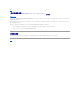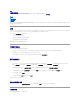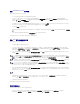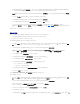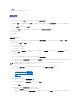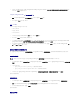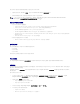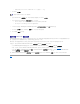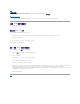Users Guide
创建 Dell Windows PE 引导映像
按照以下步骤创建 Dell Windows PE 引导映像:
1. 从 Dell 支持网站 support.dell.com 下载 Dell WinPE Driver CAB。
2. 在 DCDP for ConfigMgr 控制台上,转至 "Operating System Deployment"(操作系统部署)® "Boot Images"(导引映像)® "Dell WinPE Import
Package"(Dell WinPE 导入程序包)® "Import Dell WinPE CAB package"(导入 Dell WinPE CBA 程序包)。将显示 "Dell Client WinPE Boot Image
Wizard"(Dell 客户端 WinPE 引导映像向导)屏幕。
3. 选择引导映像。在这个用例中,我们选择 Dell Deployment Boot Image (x86)。 单击 "Browse"(浏览)并选择 Dell Windows PE 驱动程序 CAB 文件。如果已存在
Dell Windows PE 引导映像,会显示"已存在引导映像,如继续则该映像将被覆盖"的消息。单击 OK(确定)继续。
4. 单击 Finish(完成)。进度栏将显示状态。
5. Dell Client VistaPE(<CAB version) x86 引导映像创建完成。右击 Dell Client VistaPE(<CAB version) x86 并单击 "Manage Distribution Points"(管理分发
点)。
6. 将显示 "Manage Distribution Point Wizard"(管理分发点向导)屏幕。继续使用向导管理分发点。
您已成功创建 Dell Windows PE 引导映像。继续创建 Dell 客户端驱动程序软件包。
创建 Dell 客户端驱动程序软件包
按照以下步骤创建 Dell 客户端驱动程序软件包。
1. 从 support.dell.com 下载操作系统 CAB 文件。
2. 在 DCDP for ConfigMgr 控制台上,转至 ConfigMgr® "Site Database"(站点数据库)® "Computer Management"(计算机管理)® "Operating System
Deployment"(操作系统部署)® "Driver Packages"( 驱动程序软 件包)® "Dell Client CAB Package"(Dell 客户端 CBA 程序包)® "Import Dell Client
CAB Package"(导入 Dell 客户端 CBA 程序包)。
3. 将显示 "Dell Client Driver Import Wizard"(Dell 客户端驱动程序导入向导)屏幕。浏览并选择系统驱动程序 CAB 和操作系统架构以创建驱动程序软件包,然后单击
"Finish"(完成)。
4. 将显示 "Dell Client Driver Import Wizard"(Dell 客户端驱动程序导入向导)进度。将根据所选择的操作系统架构创建驱动程序软件包并储存在 System CAB Driver
Packages 文件夹下。比如,Vista CAB 驱动程序软件包将储存在 System CAB Driver Packages 文件夹下,并且名称中将显示操作系统、架构、以及所选 Vista 驱动程序
CAB 文件版本信息。单击 "Close"(关闭)退出该向导。
5. 要更新和管理所导入驱动程序软件包的分发点,在 DCDP for ConfigMgr 控制台上,转至 "Driver Packages"(驱动程序软件包)® "Dell System CAB Driver
Packages"(Dell 系统 CBA 驱动程序软件包)® <Dell
驱动程序包名称
>。 将显示 "驱动程序包" 窗口。
6. 右键单击新导入的驱动程序包并更新和管理分发点。
您已成功创建 Dell 客户端驱动程序包。继续管理并更新分发点。
管理并更新分发点
您应在创建任务序列之前更新分发点。按照以下步骤更新并管理分发点。
1. 从 DCDP for ConfigMgr 控制台,转至 ConfigMgr® "Site Database"(站点数据库)® "Computer Management"(计算机管理)® "Software
Distribution"(软件分发)® "Packages"( 软 件包)® "Dell Client Deployment"(Dell 客户端部署)。
注: 在 "Dell Client Driver Package Import"( Dell 客户端驱动程序软件包导入)向导中,如果您选择 XP Driver CAB,就会显示 "Create WinXP Storage
Driver Packages"(创建 WinXP 存储驱动程序软件包)复选框。Dell建议您选中此复选框。这会在 DCDP for ConfigMgr 控制台下的 "Driver Packages"(驱动程序
软件包)下的 Dell XP Storage Driver Packages 文件夹下创建 "XP Storage Driver Package"(XP 存储驱动程序软件包)。
注: 对于 XP Driver CAB,如果 Driver CAB 目录下的 Storage 文件夹中没有驱动程序,则 "Import Drivers"(导入驱动程序)步骤会从 Chipset 文件夹中导入驱动
程序。在这种情况下,请保持 "Apply Driver Package"(应用驱动程序软件包)步骤中的 "Select Mass Storage Driver"(选择大容量存储驱动程序)复选框为未选中
状态。选择 XP Driver Package 并在任务序列中应用此步骤。
注: 对于 Microsoft Windows XP 操作系统,"Storage Driver Package"(存储驱动程序软件包)选项在 "Task Sequence Editor"(任务序列编辑器) 中已启用。
在部署 Microsoft Windows XP 系统时请选择合适的存储驱动程序以避免经常发生以下错误:0x0000007B (INACCESSIBLE_BOOT_DEVICE)。有关正确存储驱动程序选择的
信息,请访问 Dell Tech Center 网站 www.delltechcenter.com。
注: 导入驱动程序可能要用很长时间。在这段时间里,进程栏可能无法更新。